「お客様のサイトで AdSense 広告を配信する準備が整いました」と、メールが届いたら AdSense の広告設定ができます。
現状
事前準備
警告メッセージに対処する ( 任意 )
アドセンスホームに下記の警告メッセージが表示されていたら、

下記のように行ってみてください。
自宅サーバ / CentOS7 環境での ads.txt ファイルの設定方法
このリンク の 「AdSense ポリシーを遵守する」>「5番の認定された広告枠 ( ads.txt )」を参考に、ads.txt ファイルを設定します。
24時間以上経っても警告メッセージが消えない場合は、
下記をご参考ください。
AdSense ヘルプコミュニティ エキスパートの方からのコメントによると、特に問題はないとのことでした。
※警告文が「要注意 – AdSense サイト運営者 ID が含まれていない」から始まる場合は対処しないと広告配信が止まります。
しかし「要注意 – ads.txt ファイルが含まれていないサイトがあります」の場合は、
引用元:ads.txt の警告が表示された場合の対処方法について
ads.txt を設置していないサイトがあると言っているだけなので気にする必要はありません。
ads.txt ファイルを削除するかそのままおいておくか、決めましょう!
2019/08/02追記:ads.txt ファイルを削除しないでください。↓↓↓
アドセンス広告を設定
それでは、本題の戻って広告を設定しましょう。
AdSense から広告ユニットコードを取得する
広告ユニットを作成します
AdSense側:
「広告」 > 「広告ユニット」 > 「新しい広告ユニットの作成」 > 「新しい広告ユニットの作成」を押下します。
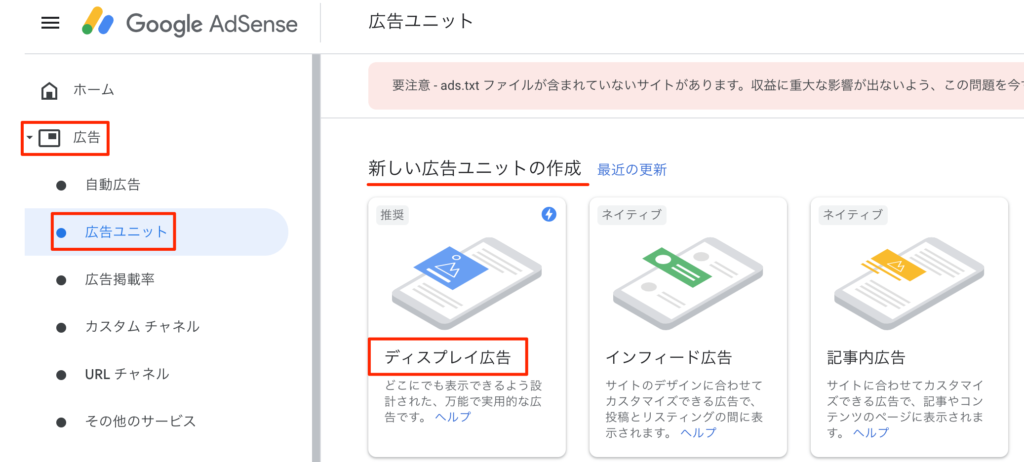
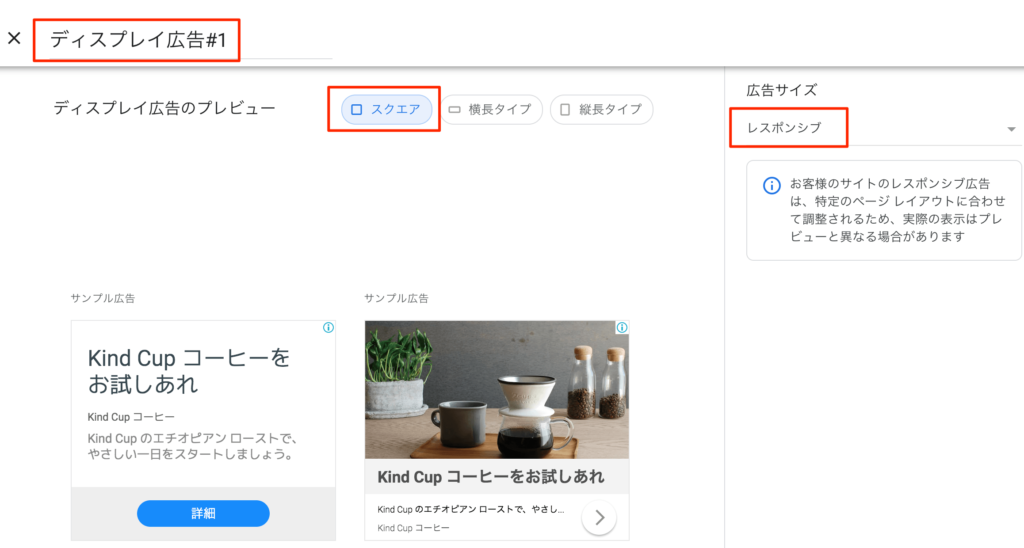
画面の右下の「保存」を押下します。
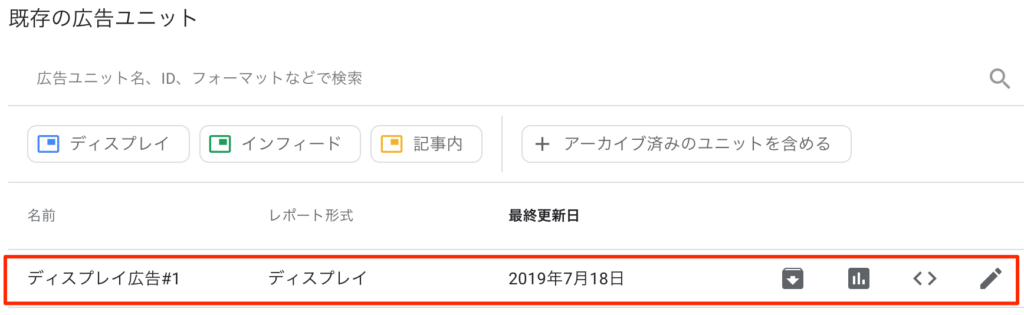
広告ユニットコードをコピーする

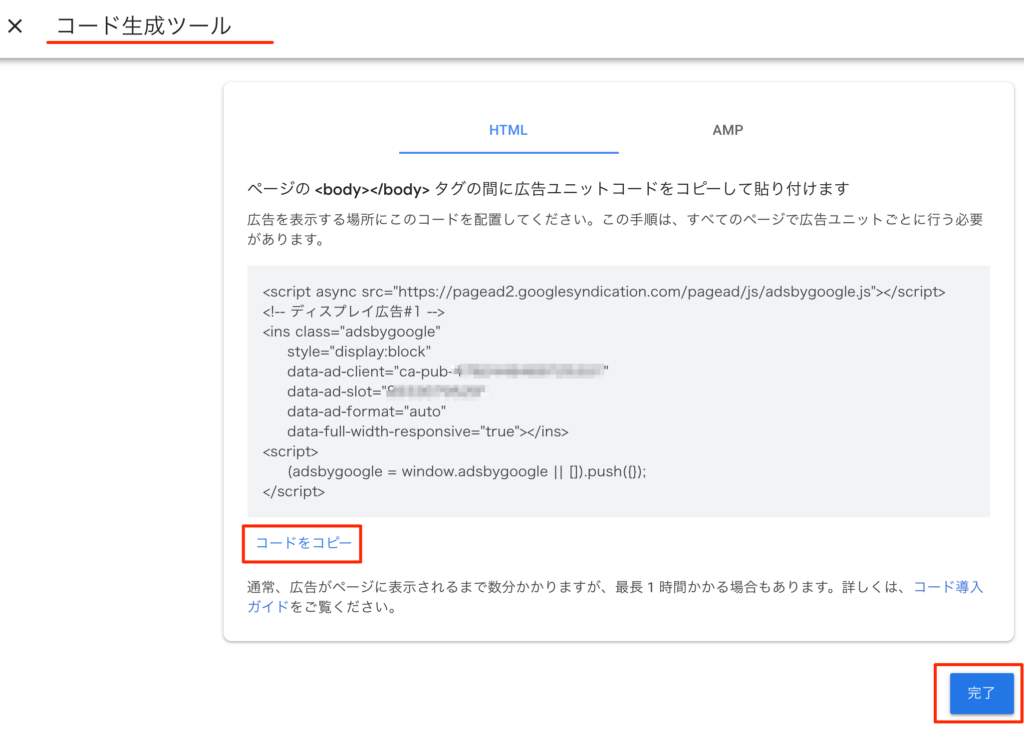
広告ユニットコードを WordPress 側に貼り付ける
ワードプレス側:
「Cocoon 設定」 > 「Cocoon 設定」 > 「広告」 > 「アドセンス設定」 > 「広告コード」に貼り付けます。
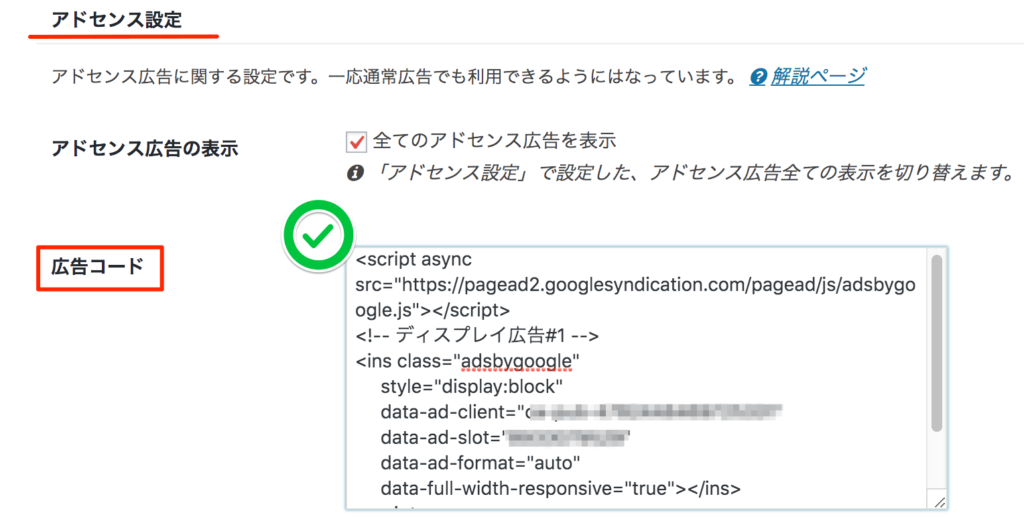
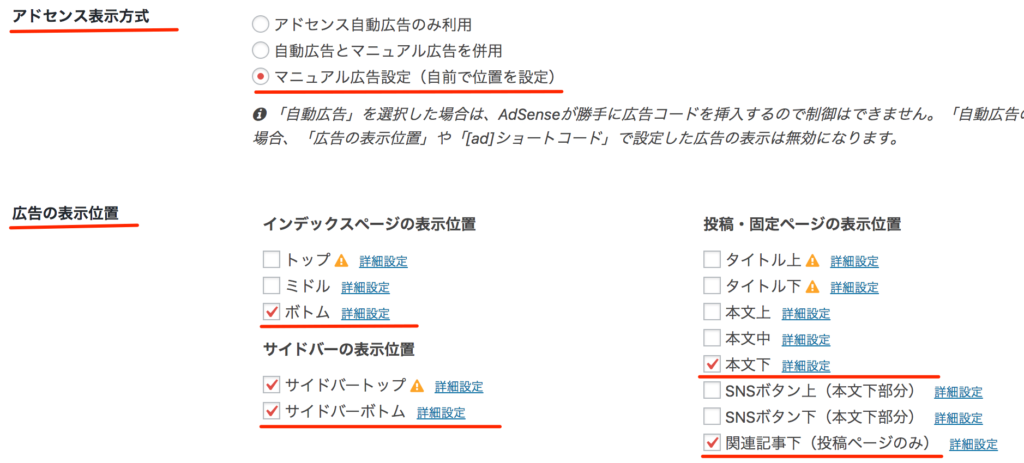
これで設定は完了です!
しばらく待っててサイトに広告が表示されるか確認する
しばらくしても「スポンサーリング」のテキストだけが表示されて広告が空欄になったら、Cocoon 設定 の 広告コード を下記のように修正してまた待ってみましょう。
<!-- 下記の data-ad-client や data-ad-slot の値は無効のものです。 -->
<script async src="https://pagead2.googlesyndication.com/pagead/js/adsbygoogle.js"></script>
<!-- ディスプレイ広告#1 -->
<ins class="adsbygoogle"
style="display:block"
data-ad-client="ca-pub-1234567890123456"
data-ad-slot="1234567890"
data-ad-format="auto"
data-full-width-responsive="true"></ins>
<script>
(adsbygoogle = window.adsbygoogle || []).push({});
</script>
↓↓↓↓↓↓↓
<ins class="adsbygoogle"
style="display:block"
data-ad-client="ca-pub-1234567890123456"
data-ad-slot="1234567890"
data-ad-format="auto"
data-full-width-responsive="true"></ins>先ほど設定した広告の表示位置に正しく広告が出ているかを確かめてください。その際に誤って広告をクリックしないようにくれぐれもご注意を。。
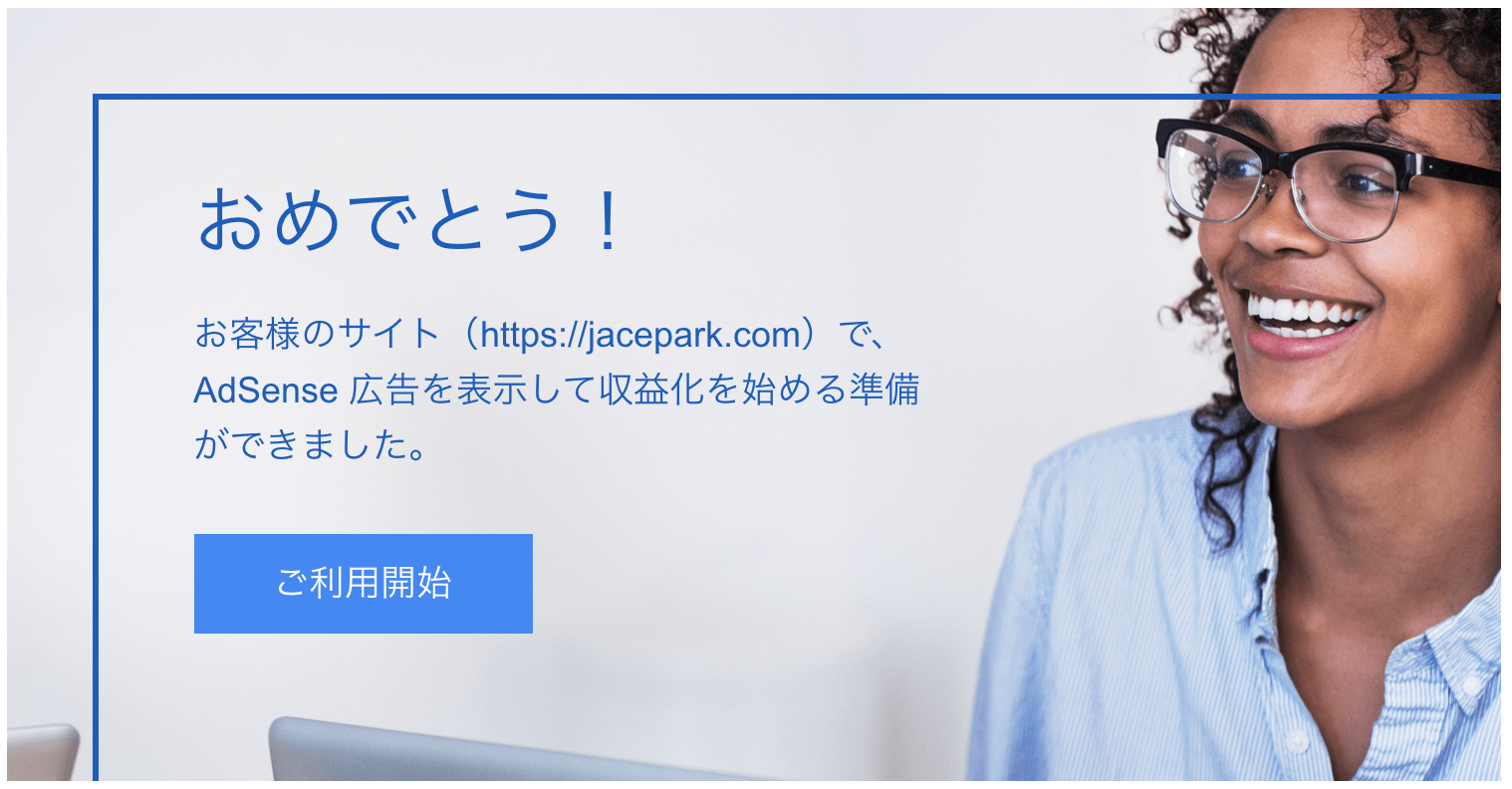

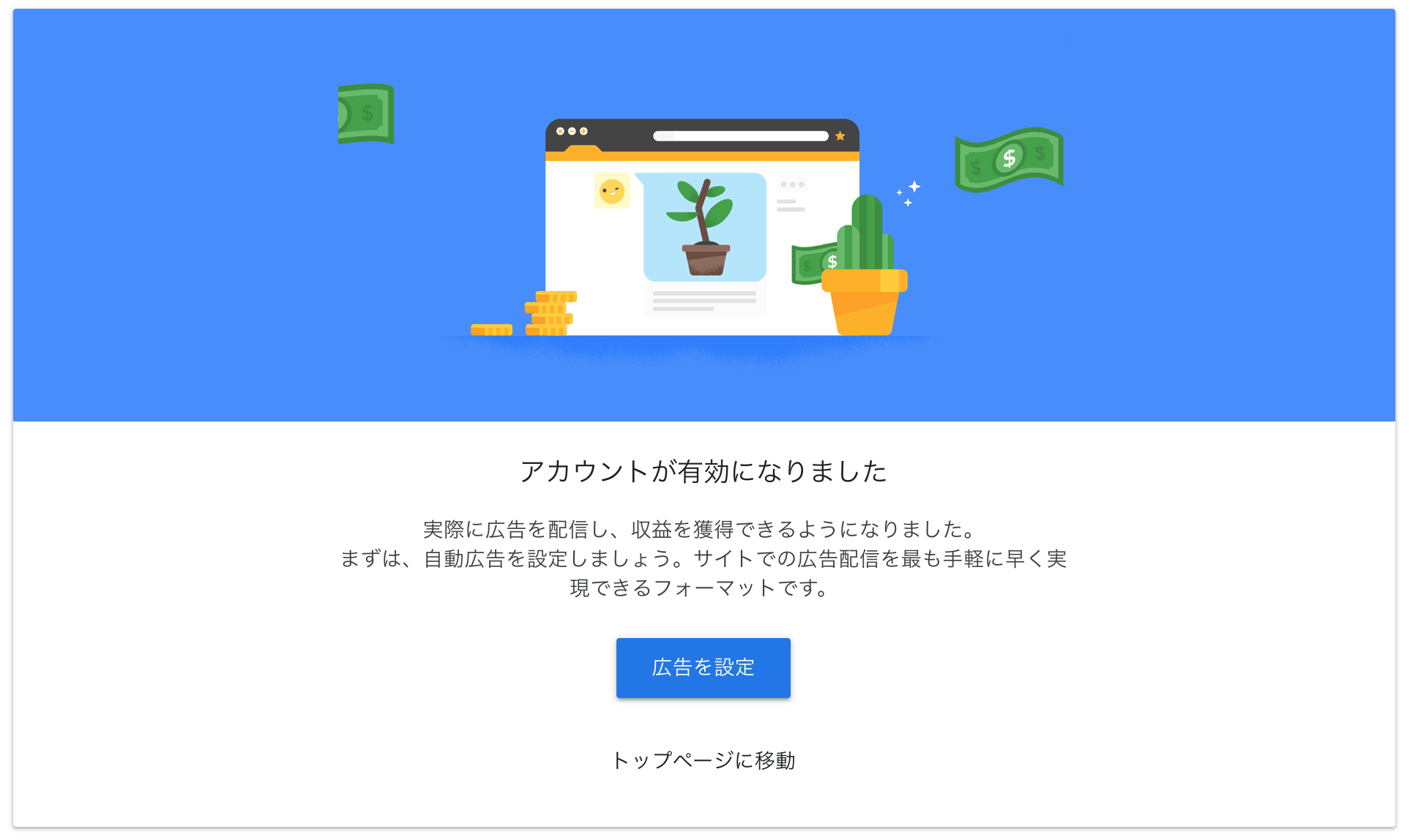

コメント